Tämä artikkeli on tuotettu käyttämällä konekäännöstä.
Insights for mobile
Monet Pipedrive-käyttäjät suosivat työskentelyä meidän mobiilisovelluksessa, ja Insights mobiilissa avulla voit nähdä kaikki raportit ja hallintapaneelit, jotka on luotu verkkosovelluksessasi mobiililaitteellasi.
Missä ominaisuus sijaitsee?
Kun olet kirjautunut mobiilisovelluksen tiliisi, napsauta ”...“ oikeassa alakulmassa ja valitse “Insights.”

Oman näkemyksesi tarkastelu mobiilissa
Näkemykset verkkonäkymä on upotettu Pipedrive mobiilisovellukseen, joten näet samat raportit ja ohjauspaneelit kuin verkkosovelluksen näkymässä.
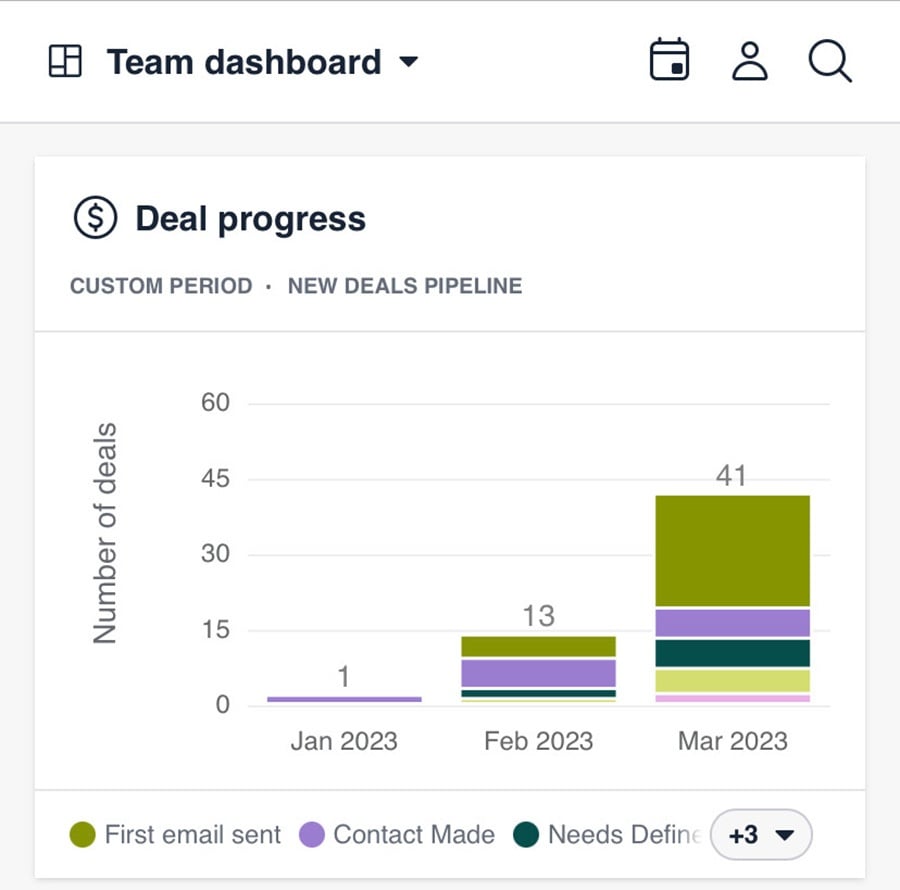
Kuitenkin, Näkemykset raportteja ei voi muokata tai vaihtaa mobiilisovelluksessa. Jos haluat muuttaa raporttia tai ohjauspaneelia mobiilisovelluksessa, sinun on muokattava sitä verkkosovelluksessa.
Jos segmentti kategorioittain ylittää näkyvän leveytesi, voit napsauttaa numero pudotusvalikkoa oikeassa alakulmassa nähdäksesi koko luettelon.
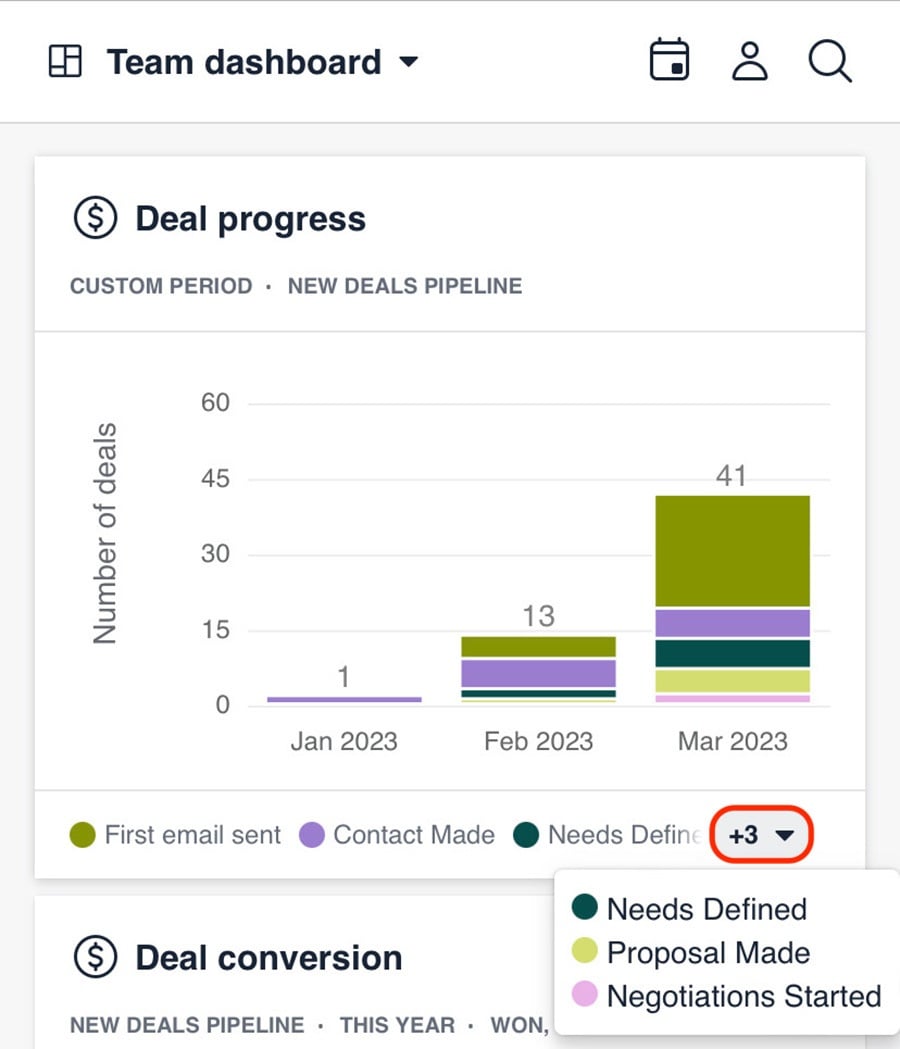
Voit napauttaa mitä tahansa raportin saraketta nähdäksesi siellä esitetyn tiedon erittelyn.
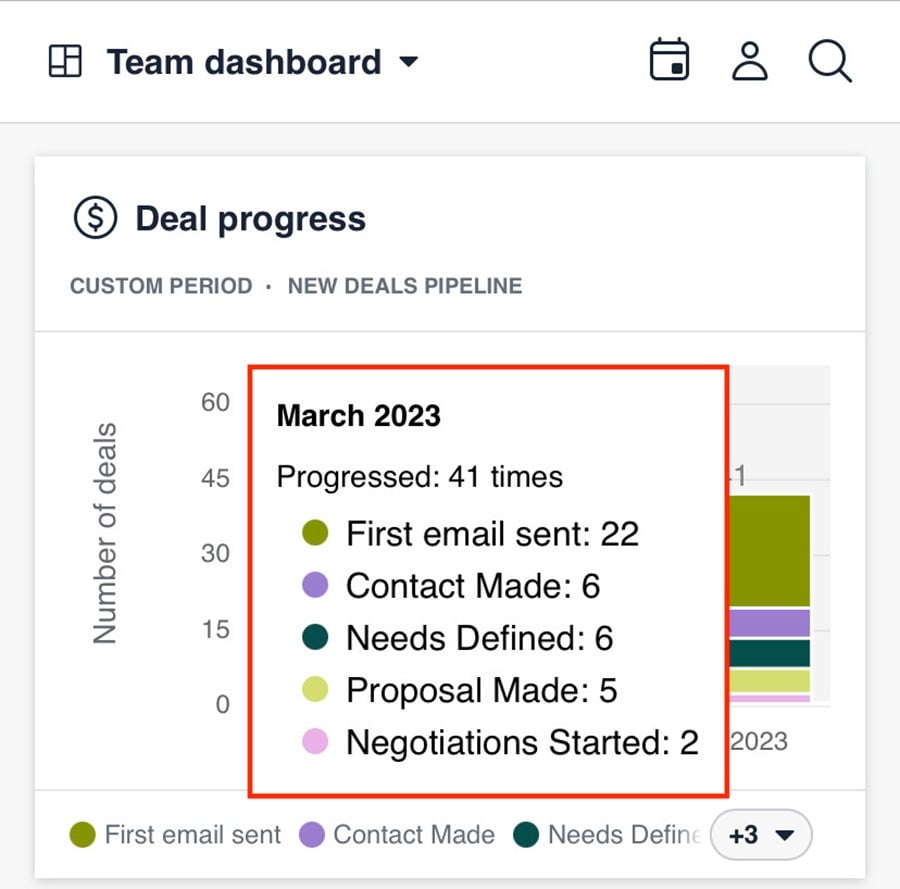
Suodattaminen mobiilinäytöillä
Voit myös soveltaa päivämäärä ja käyttäjä suodattimia kojelaudalle napauttamalla päivämäärä tai käyttäjäkuvaketta (oikeassa yläkulmassa) ja valitsemalla vaihtoehdon.
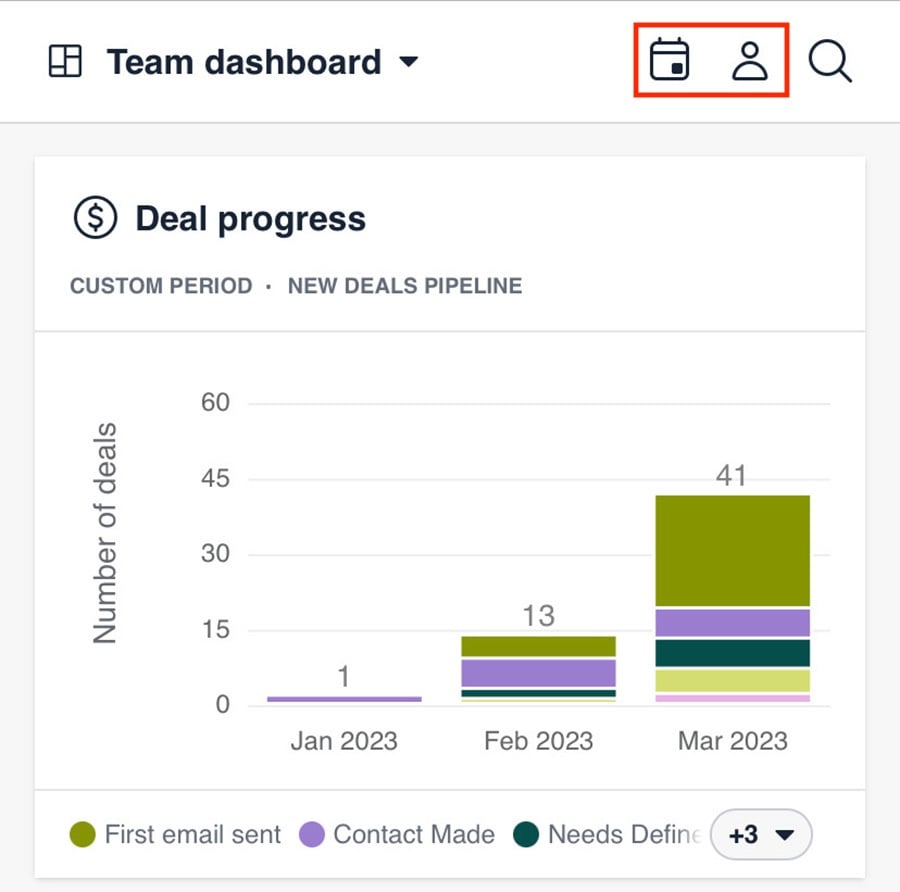
Kun sovellat suodatinta, suodatinikoni korostuu siniseksi ja kaikki raportit päivitetään valitun vaihtoehdon mukaan. Sininen merkki näkyy myös jokaisessa päivitettyssä raportissa.
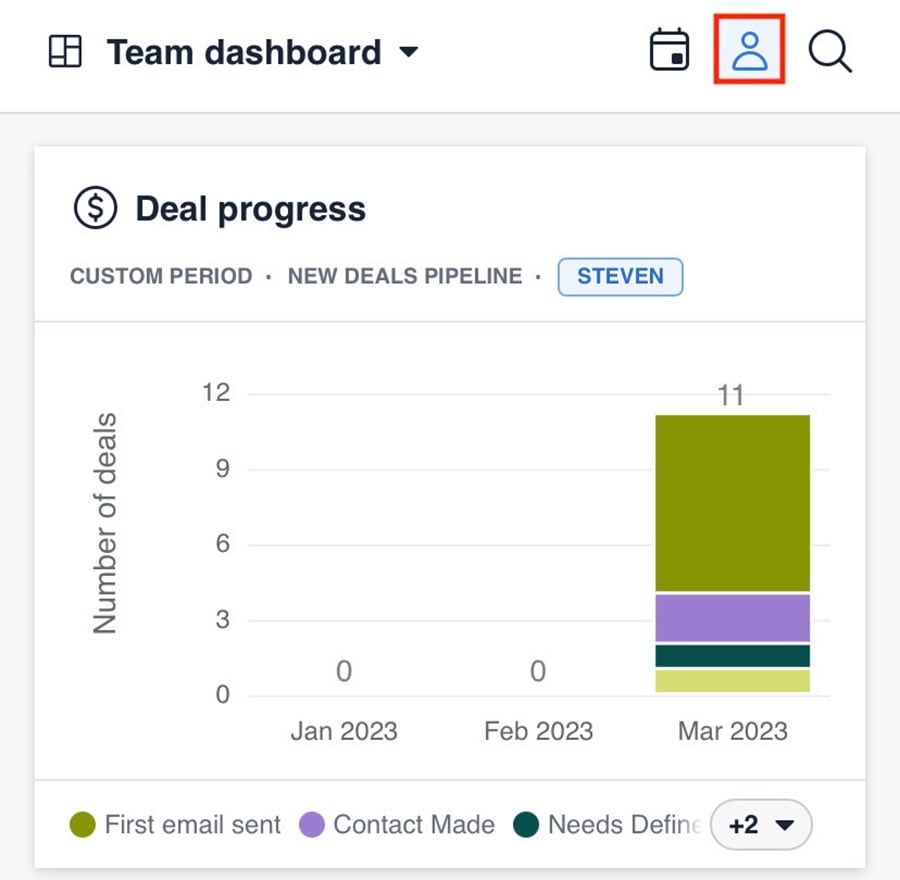
Vaihda kojelaudan välillä
Voit vaihtaa eri kojelautojen välillä napsauttamalla alasvetovalikkoa (missä nykyisen valitun kojelaudan nimi näkyy) ja valitsemalla toisen kojelaudan.
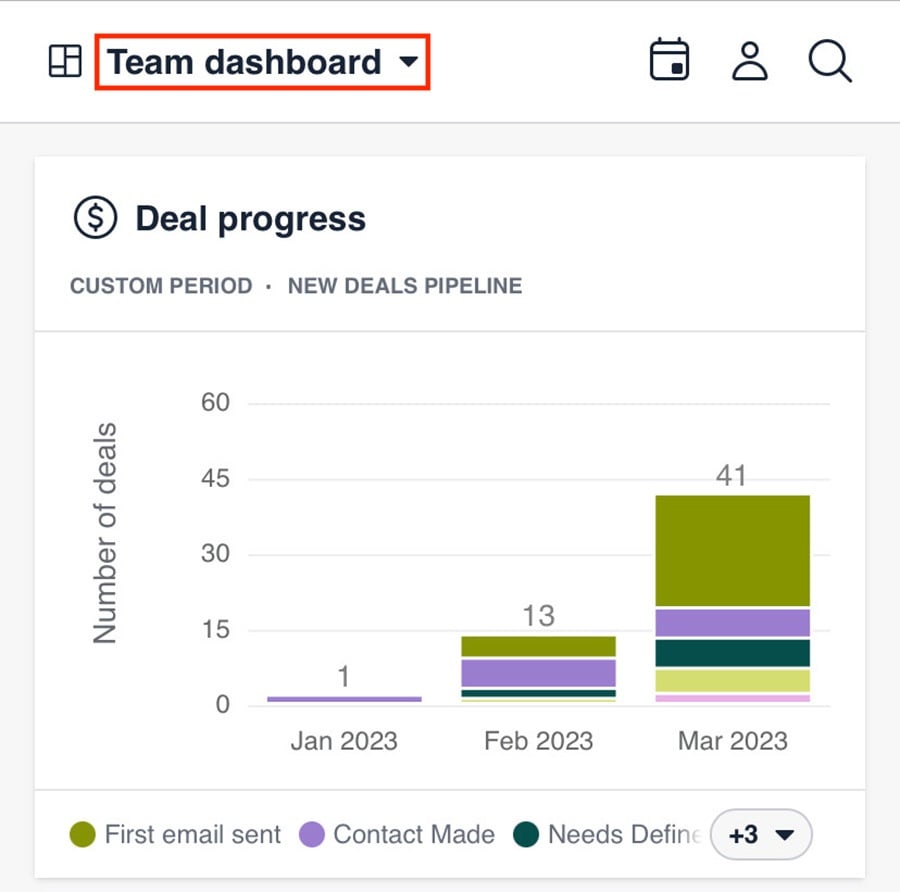
Kaikki verkkosovelluksen kojelaudat näkyvät listalla samassa järjestyksessä, mukaan lukien jaetut kojelaudat.
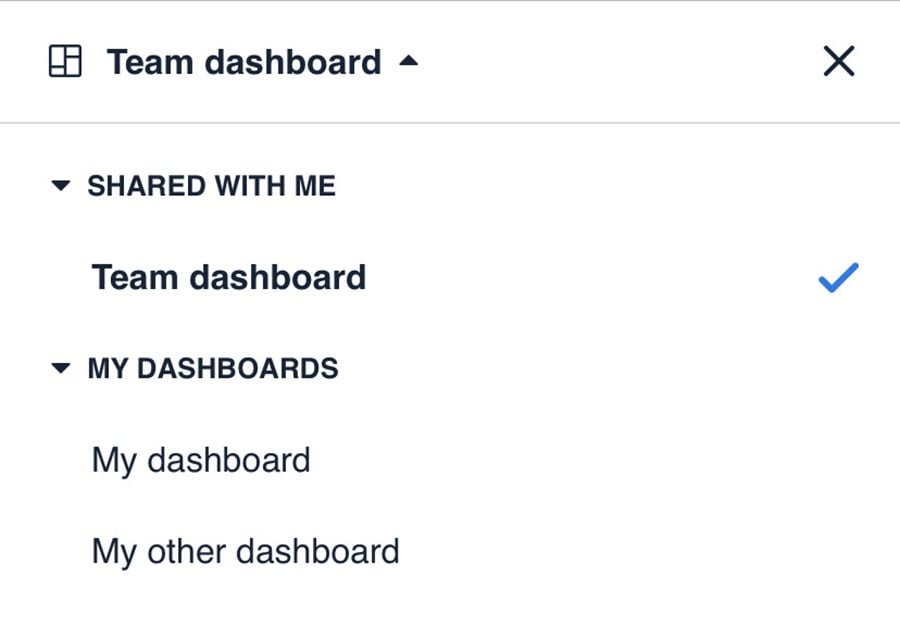
Kojelaudat on järjestetty osioittain samalla tavalla sekä verkkosovelluksessa että mobiilisovelluksessa, ja niitä voidaan kutistaa tai laajentaa napauttamalla osion nimeä (esim. jaettu kanssani, omat kojelaudat jne.)
Hakuominaisuus
Voit myös etsiä tiettyä raporttia tai koontinäyttöä napauttamalla hakukuvaketta.
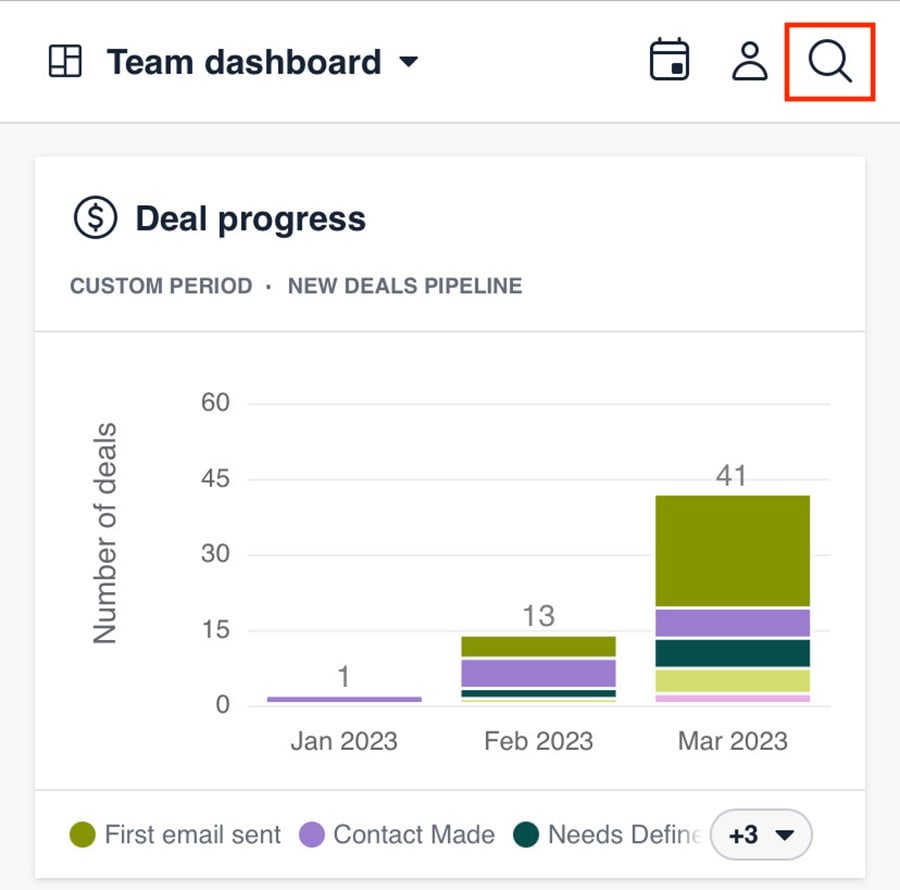
Kirjoita useita kirjaimia hakupalkkiin, ja kaikki asiaankuuluvat koontinäytöt ja raportit näkyvät tulosluettelossa.
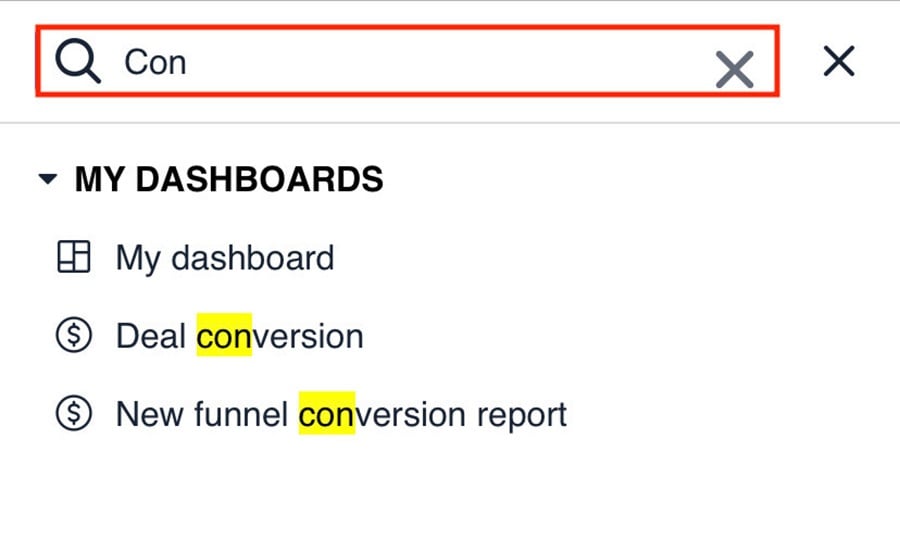
Kun valitset koontinäytön tai raportin haustasi, näkymä muuttuu vastaavasti ja valittu kohde avautuu.
Oliko tämä artikkeli hyödyllinen?
Kyllä
Ei